Metode za rješavanje problema ponovnog pokretanja i zamrzavanja vrhova
Android Savjeti I Trikovi / / August 05, 2021
Problem ponovnog pokretanja i zamrzavanja na Vertexu ili bilo kojem drugom pametnom telefonu može biti užasan i iritantan. Zbog toga su naši čitatelji poslali desetke i stotine zahtjeva za propisivanje načina za rješavanje problema. Pokušali smo s nekoliko stvari pokušavajući pronaći načine za rješavanje problema i proveli mnoga istraživanja kako bismo propisali ovo eksplicitno rješavanje problema Vodič koji rješava mnoštvo razloga, od aplikacija, firmvera, predmemorije, pohrane i drugih resursa koji bi mogli izazvati ovaj problem na vašem telefon. Dakle, pročitajte kako biste znali kako riješiti problem i recite nam koja je metoda zapravo pomogla nakon što pogledate donji vodič.
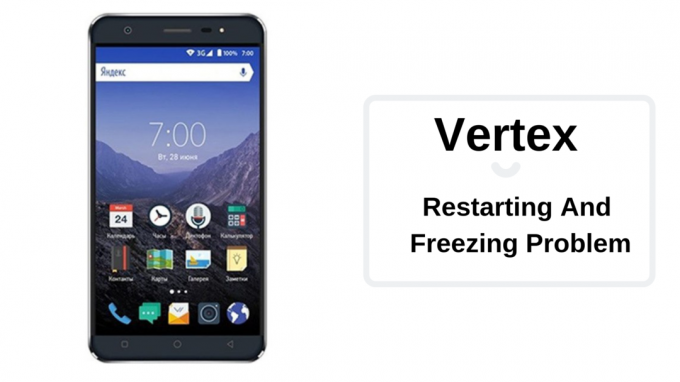
Sadržaj
- 0.1 Koji su vjerojatni uzroci ovog problema?
-
1 Kako riješiti problem ponovnog pokretanja i zamrzavanja vertexa?
- 1.1 Ponovo pokrenite / prisilno ponovno pokrenite telefon
- 1.2 Ubijte sve aplikacije
- 1.3 Ubijte sve usluge i značajke
- 1.4 Deinstalirajte neželjene aplikacije
- 1.5 Pokrenite se u siguran način da biste otkrili probleme
- 1.6 Provjerite je li SD kartica oštećena
- 1.7 Deinstalirajte pokretače / widgete
- 1.8 Očisti datoteke predmemorije
- 1.9 Ažurirajte sve aplikacije
- 1.10 Nadogradite na najnoviji OS / povrat
- 1.11 Izvršite glavni reset
- 1.12 Obratite se proizvođaču uređaja
Koji su vjerojatni uzroci ovog problema?
Od svega što imate na telefonu, predmemorija, memorija / pohrana i aplikacije tri su glavna uzroka Vertexa problem ponovnog pokretanja i zamrzavanja jer je u bilo kojem trenutku barem jedan od njih relevantan u svakom slučaju na koji možete ukazati van Stoga će ovaj vodič za rješavanje problema pružiti rezoluciju od 360 stupnjeva o tome kako možete riješiti bilo koji problem s korijenima u ova tri glavna čimbenika ili bilo koji drugi čimbenici povezani s tim, pa budite u toku i čitajte uz.
Kako riješiti problem ponovnog pokretanja i zamrzavanja vertexa?
Ponovo pokrenite / prisilno ponovno pokrenite telefon
Pa, nije li to prva stvar koju biste učinili ako promatrate problem ponovnog pokretanja i zamrzavanja na telefonu. Čineći to, naglo isključujete sve aplikacije i procese na uređaju, uklanjajući zaostale zaloge, resurse koji su bili gomilani i aplikacije aktivne u prednjem i pozadinskom okruženju. Ovdje trebate pritisnuti tipku za uključivanje / isključivanje da biste ponovno pokrenuli uređaj. Imajte na umu da ako se uređaj ne isključi ako je zaslon zaleđen, možete se odlučiti za prisilno ponovno pokretanje u kojem trebate čeznuti pritisnite tipku za uključivanje / isključivanje zajedno s glasnoćom za povećavanje ili smanjivanje glasnoće ili obje tipke zajedno, ovisno o marki i modelu, da povučete silu ponovno podizanje sustava.
Ubijte sve aplikacije
Postoji mnoštvo neovisnih i bloatware aplikacija koje se izvode u prvom i drugom planu. Lako je pratiti sve pokrenute aplikacije, ali nije tako jednostavno cijelo vrijeme gnječiti one nedavno korištene aplikacije. Prvo, možete očistiti sve trenutno pokrenute aplikacije jednostavnim dodirivanjem "nedavnih aplikacija", a zatim ih sve zatvorite. Dalje, u pozadini je niz aplikacija, zajedno s drugim aplikacijama trećih strana koje se neprestano pojavljuju u pozadini kao što je WhatsApp, što bi mogao biti jedan od razloga zašto se problem zamrzavanja zaslona nalazi raspravljajući ovdje.
Da biste ih ubili, morate se povući u Postavke aplikaciju i idite na Aplikacije >> Trčanje. Ovdje će se pojaviti popis svih aplikacija koje se trenutno izvode, aplikacija i procesa. To je slučaj kada jednostavno pojedinačno ‘Prisilno zaustavite’ aplikacije da biste ih maknuli s radara.
Ubijte sve usluge i značajke
Nakon što prisilite aplikacije i procese da se zaustave čak i nakon što naglo, prekomjerno ili na neki drugi način iskaču, morate ubiti sve usluge kao što su lokacija, NFC, WiFi, Bluetooth itd. To će vjerojatno riješiti problem ponovnog pokretanja i zamrzavanja Vertexa na vašem uređaju.
Deinstalirajte neželjene aplikacije
Krenimo dalje, pogledajmo činjenicu da postoje aplikacije koje ne biste željeli na telefonu, poput neke vrste bloatware-a ili unaprijed instaliranih aplikacija koje nije moguće instalirati. Dalje, postoje aplikacije trećih strana koje obično instaliramo, ali nikad ne radimo na njima, što izravno ili na neki drugi način dovodi do problema s ponovnim pokretanjem i zamrzavanjem. Stoga je način da se to spriječi deinstaliranjem neželjenih aplikacija. Nije komplicirano jednostavno deinstalirati aplikaciju treće strane koja zahtijeva od korisnika da ode do Postavke → Aplikacije → Sve. Kliknite aplikacije koje ne želite i dodirnite ‘Deinstaliraj’. Naprotiv, bloatware se može onemogućiti, ali ne i deinstalirati bez odgovarajućeg znanja koje je moguće pomoću iste gore navedene metodologije.
Pokrenite se u siguran način da biste otkrili probleme
Zaobilaženje situacije prije deinstaliranja aplikacija lijevo i desno je pokretanje u sigurnom načinu rada. Ovdje ćete moći otkriti odjeljak aplikacija ili usluga koji uzrokuju problem, a to su bloatware ili hardverski aspekti ili aplikacije trećih strana.
Ovisno o marki i modelu uređaja, morat ćete uključiti uređaj i pritisnuti tipku za pojačavanje / smanjivanje glasnoće ili tipku za početak (ako je dostupno). Nakon što se prijavite u siguran način, onemogućene su sve aplikacije trećih strana. Ako imate isti problem, to je vjerojatno bloatware ili bilo koja komponenta u odjeljku hardvera. S druge strane, ako telefon radi glatko, bilo koja ili možda čak konzorcij aplikacija trećih strana uzrokuje problem koji je lako otkriti jer ćete se aplikacija morati riješiti u opadajućem redoslijedu dok telefon ne počne raditi pravilno.
Provjerite je li SD kartica oštećena
Može li problem biti memorija ili pohrana ili po mogućnosti vanjska pohrana? Odgovor je da, jer je moguće da se SD kartice oštete. Jednostavan način rješavanja bilo kakvih sumnjivih upita mogao je jednostavno ukloniti SD karticu i provjeriti ima li ikakvih razlika. Možete isto provjeriti pomoću drugog telefona kako biste provjerili je li uopće vaš telefon uzrok problema.
Deinstalirajte pokretače / widgete
Zapravo, ako koristite pokretače koji nisu unaprijed instalirani ili preporučeni za vaš telefon, izvedba će se napasti bez obzira na to koliko lansirno izgleda i radi. To je razlog zašto bi svaki tehnički stručnjak preporučio deinstaliranje pokretača s telefona. Također, widgeti koje stavite na početni zaslon mogu ih dodati izvedbi povlačenja na uređaju zbog čega se zaslon zamrzava ili aplikacije padaju itd.
Očisti datoteke predmemorije
RAM može ubrzati procese na vašem telefonu čineći ga bržim nego ikad, međutim, datoteke predmemorije mogu ga usporiti dolje i opstruktivno su iritantni za čuvanje na telefonu bez obzira radi li se o privremenim svrhama samo. Morate se riješiti datoteka predmemorije prije nego što mogu uvesti probleme, a problem s ponovnim pokretanjem i zamrzavanjem Vertexa očito je jedan od njih. Morat ćete očistiti predmemoriju aplikacija i predmemoriju pohrane pomoću ‘Postavke → Pohrana → Privremena memorija’ i ‘Postavke → Aplikacije → Preuzeto → Kliknite na ‘Aplikacija’ → Obriši predmemoriju ’. Na kraju, morate izbrisati i particiju predmemorije iz načina oporavka.
Ažurirajte sve aplikacije
Ažuriranje aplikacija mora biti ponovljeni zadatak, ali korisno je da aplikacije rade nesmetano. Suprotno tome, zastarjele aplikacije pokazuju ranjivost na programske pogreške, zlonamjerni softver i ostalo. To je razlog zašto uvijek preporučujemo ažuriranje svih aplikacija na telefonu.
Nadogradite na najnoviji OS / povrat
Ako pročitate gornju definiciju zašto morate ažurirati aplikaciju, doslovno znate zašto morate redovito ažurirati i firmware. Da bismo stvari stavili u kontekst, firmware je dio softvera i treba ga neprestano usavršavati i usavršavati kako bi mogao nesmetano raditi, a ažuriranje mu pruža isto. Međutim, budući da upotrebljavate Android pametni telefon, najviše će uređaja izgubiti podršku za daljnja ažuriranja odmah nakon prodaje ili za nekoliko mjeseci ili godinu ili dvije. Tu dolazi do vraćanja na prethodni firmware ili instaliranja prilagođenog ROM-a.
Izvršite glavni reset
Da biste riješili problem ponovnog pokretanja i zamrzavanja koji je nastao zbog kvara softvera ili kvara, doslovno možete povući a glavni reset na uređaju koji mora vratiti telefon na izvorne tvorničke postavke i po mogućnosti vas izvući iz problem. To možete učiniti i ovim postupkom.
- Prvo isključite uređaj i pustite ga da odmori sekundu.
- Sada pritisnite snaga + pojačana glasnoća + smanjena glasnoća tipku i držite je nekoliko sekundi dok se telefon ne digne.
- Baš kao kad vidite Android logotip na zaslonu možete pustiti gumb.
- Sada trebate pristupiti ‘Brisanje podataka / vraćanje na tvorničke postavke’ s datog izbornika u način oporavka.
- Dalje, odaberite 'da, izbriši sve korisničke podatke' da potvrdi odabir.
- Ponovo pokrenite sustav, postavite ga kao novi i nadamo se da problem ponovnog pokretanja i zamrzavanja o kojem govorimo mora nestati.
Obratite se proizvođaču uređaja
Bolje je zatražiti pomoć servisnog centra, po mogućnosti ovlaštenog, gdje možete prijaviti problem, analizirajte ga i popravite, iako nakon plaćanja određenog iznosa kao troškova usluge ili popravka, itd. Naprotiv, možete ga prijaviti neovisnom servisnom centru kako bi se riješio po nižoj cijeni popravka, ali sigurno će izbrisati jamstvo na uređaju.
S iskustvom duljim od 4 godine u raznim žanrovima u pisanju sadržaja, Aadil je također oduševljeni putnik i ogroman ljubitelj filmova. Aadil je vlasnik web stranice s tehnologijom i oduševljen je TV serijama poput Brooklyn Nine-Nine, Narcos, HIMYM i Breaking Bad.


![Preuzmite i instalirajte AOSP Android 10 za Walton Primo S6 Dual [GSI Treble]](/f/e2228f7885856c3b9d5070254e760c05.jpg?width=288&height=384)
